Η Microsoft ξεκίνησε να κυκλοφορεί την έκδοση 1903 — με την κωδική ονομασία 19H1 τώρα!
Εάν είστε έτοιμοι να εγκαταστήσετε την ενημέρωση, ανοίξτε τις ρυθμίσεις του Windows Update (Ρυθμίσεις > Ενημέρωση και ασφάλεια > Windows Update) και επιλέξτε Έλεγχος για ενημερώσεις. Μόλις εμφανιστεί η ενημέρωση, μπορείτε να επιλέξετε Λήψη και εγκατάσταση τώρα. (Σημείωση: Ενδέχεται να μην βλέπετε Λήψη και εγκατάσταση τώρα στη συσκευή σας, καθώς περιορίζουμε σιγά σιγά αυτήν τη διαθεσιμότητα, ενώ παρακολουθούμε προσεκτικά τα δεδομένα και τα σχόλια). Μόλις ολοκληρωθεί η λήψη και η ενημέρωση είναι έτοιμη για εγκατάσταση, θα σας ειδοποιήσουμε ώστε να επιλέξετε την κατάλληλη στιγμή για να ολοκληρώσετε την εγκατάσταση και να κάνετε επανεκκίνηση, διασφαλίζοντας ότι η ενημέρωση δεν σας ενοχλεί. Αυτή η νέα δυνατότητα «Λήψη και εγκατάσταση τώρα» είναι διαθέσιμη για συσκευές με Windows 10, έκδοση 1803 ή έκδοση 1809 που έχουν επίσης εγκατεστημένες τις ενημερώσεις της 21ης Μαΐου (ή νεότερες). Για περισσότερες πληροφορίες σχετικά με τα νέα στοιχεία ελέγχου ενημέρωσης χρήστη και τον τρόπο λήψης της ενημέρωσης Μαΐου 2019, παρακολουθήστε αυτό το βίντεο.
μέσω Πώς να λάβετε την ενημέρωση των Windows 10 Μαΐου 2019 | Ιστολόγιο εμπειρίας των Windows
Για ορισμένους χρήστες, μπορεί να χρειαστεί λίγος χρόνος για να εμφανιστεί μέσω του κανονικού καναλιού του Windows Update. Για άμεση αναβάθμιση σε v1903, χρησιμοποιήστε το Windows 10Βοηθός αναβάθμισης εργαλείο ή το Εργαλείο δημιουργίας πολυμέσων.
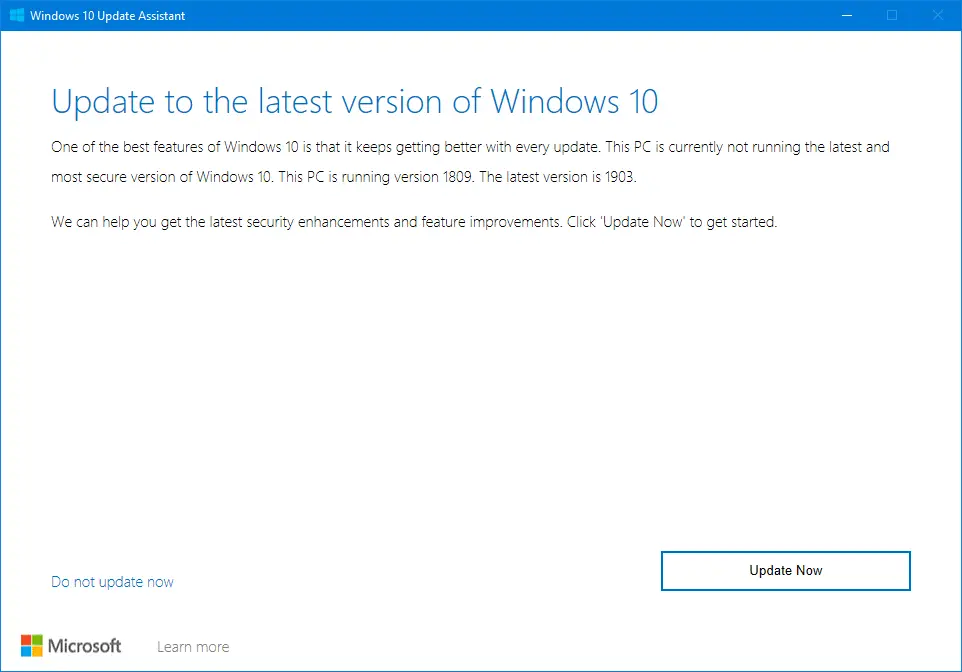
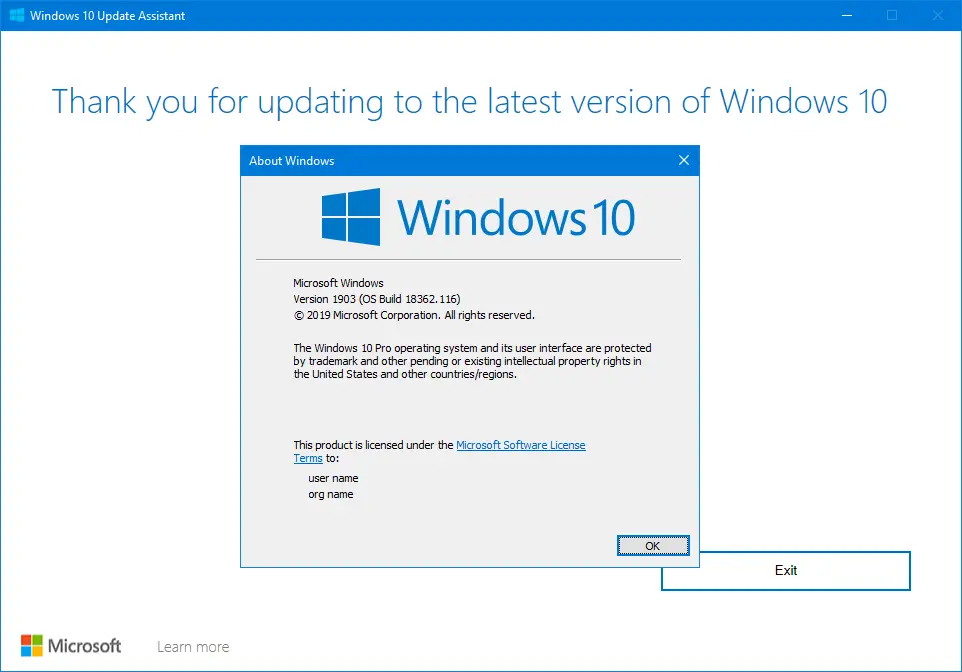
Ονόματα αρχείων ESD
- 18362.30.190401-1528.19h1_release_svc_refresh_CLIENTCONSUMER_RET_x64FRE_en-us
- 18362.30.190401-1528.19h1_release_svc_refresh_CLIENTCONSUMER_RET_x86FRE_en-us
Το πρόγραμμα ενημέρωσης εκτελεί μια δυναμική ενημέρωση και εγκαθιστά την αθροιστική ενημέρωση KB4505057 για να αυξήσετε τον αριθμό κατασκευής στο 18362.116. Εδώ είναι η γραμμή εντολών εγκατάστασης που χρησιμοποιεί:
"C:\$WINDOWS.~BT\Sources\SetupHost.exe" /Install /Media /Eula Accept /Quiet /InstallFile "C:\$GetCurrent\media\Sources\Install.esd" "/migchoice" "αναβάθμιση" " /showoobe" "κανένα" "/Compat" "IgnoreWarning" "/noreboot" "/postoobe" "C:\$GetCurrent\SafeOS\SetupComplete.cmd" "/CorrelationVector" "6T/tue0YTE+J8aJO.999" "/ClientId" "WinNL: A URL: 9252:<1.4.9200.22749>:<1>:{65B91205-8A9D-413C-BCB2-9D71A5DB4F3C}:[10.0.17763]:[2]" "/DynamicUpdate" "entelery" "/Entelemet" UpdateMedia" "Απόρριψη" "/SkipSummary" /MediaPath "C:\$GetCurrent\media"
Δείτε επίσης
- Τι νέο υπάρχει για τους επαγγελματίες πληροφορικής στα Windows 10, έκδοση 1903 - Microsoft Tech Community
- Windows 10 και Windows Server, έκδοση 1903 – Πληροφορίες έκδοσης και γνωστά ζητήματα
- Windows 10 Σφάλμα 0x80070005 κατά την εγκατάσταση μιας ενημέρωσης δυνατοτήτων
Γνωστά ζητήματα στο v1903
- Η φωτεινότητα της οθόνης ενδέχεται να μην ανταποκρίνεται στις ρυθμίσεις: Η Microsoft και η Intel έχουν εντοπίσει πρόβλημα συμβατότητας προγραμμάτων οδήγησης σε συσκευές που έχουν διαμορφωθεί με συγκεκριμένα προγράμματα οδήγησης οθόνης Intel.
- Ο ήχος δεν λειτουργεί με ακουστικά Dolby Atmos και home cinema: Οι χρήστες ενδέχεται να αντιμετωπίσουν απώλεια ήχου με ακουστικά Dolby Atmos ή οικιακό κινηματογράφο Dolby Atmos.
- Διπλότυποι φάκελοι και έγγραφα που εμφανίζονται στον κατάλογο προφίλ χρήστη: Εάν ανακατευθυνθούν γνωστοί φάκελοι (π.χ. φάκελοι Desktop, Documents ή Pictures), ενδέχεται να δημιουργηθεί ένας κενός φάκελος με το ίδιο όνομα.
- Ασυμβατότητα προγράμματος οδήγησης AMD RAID: Η διαδικασία εγκατάστασης ενδέχεται να σταματήσει όταν προσπαθείτε να εγκαταστήσετε την ενημέρωση των Windows 10, έκδοση 1903 σε υπολογιστές που εκτελούν ορισμένες εκδόσεις προγραμμάτων οδήγησης AMD RAID.
- Σφάλμα κατά την προσπάθεια ενημέρωσης με συνδεδεμένη εξωτερική συσκευή USB ή κάρτα μνήμης: Οι υπολογιστές με συνδεδεμένη εξωτερική συσκευή USB ή κάρτα μνήμης SD ενδέχεται να εμφανίσουν σφάλμα:Αυτός ο υπολογιστής δεν μπορεί να αναβαθμιστεί σε Windows 10.”
- Δεν είναι δυνατός ο εντοπισμός ή η σύνδεση σε συσκευές Bluetooth: Η Microsoft έχει εντοπίσει προβλήματα συμβατότητας με ορισμένες εκδόσεις προγραμμάτων οδήγησης ραδιοφώνου Bluetooth της Realtek και της Qualcomm.
- Οι ρυθμίσεις νυχτερινού φωτός δεν ισχύουν σε ορισμένες περιπτώσεις: Η Microsoft έχει εντοπίσει ορισμένα σενάρια όπου οι ρυθμίσεις νυχτερινού φωτός ενδέχεται να σταματήσουν να λειτουργούν.
- Το Intel Audio εμφανίζει μια ειδοποίηση intcdaud.sys: Η Microsoft και η Intel έχουν εντοπίσει ένα πρόβλημα με μια σειρά προγραμμάτων οδήγησης συσκευών Intel Display Audio που μπορεί να οδηγήσει σε εξάντληση της μπαταρίας.
- Δεν είναι δυνατή η εκκίνηση της εφαρμογής Κάμερα: Η Microsoft και η Intel έχουν εντοπίσει ένα πρόβλημα που επηρεάζει τις εφαρμογές κάμερας Intel RealSense SR300 ή Intel RealSense S200.
- Διακοπτόμενη απώλεια συνδεσιμότητας Wi-Fi: Ορισμένες παλαιότερες συσκευές ενδέχεται να παρουσιάσουν απώλεια συνδεσιμότητας Wi-Fi λόγω ενός ξεπερασμένου προγράμματος οδήγησης Qualcomm.
- Οι εφαρμογές και τα παιχνίδια D3D ενδέχεται να μην εισέλθουν σε λειτουργία πλήρους οθόνης σε περιστρεφόμενες οθόνες: Ορισμένες εφαρμογές και παιχνίδια Direct3D (D3D) ενδέχεται να μην εισέλθουν σε λειτουργία πλήρους οθόνης σε περιστρεφόμενες οθόνες.
- Μη συμβατές παλαιότερες εκδόσεις του λογισμικού κατά της απάτης BattlEye: Η Microsoft και το BattlEye έχουν εντοπίσει ένα πρόβλημα συμβατότητας με ορισμένα παιχνίδια που χρησιμοποιούν παλαιότερες εκδόσεις του λογισμικού κατά της εξαπάτησης BattlEye.
Άλλα ζητήματα στο v1903
Το Notepad.exe εμφανίζεται με ένα γενικό λευκό εικονίδιο
Το Notepad.exe στον κατάλογο C:\Windows μπορεί να εμφανίζεται με ένα γενικό εικονίδιο, ενώ αυτό στο C:\Windows\System32 εμφανίζεται σωστά.
Αυτό είναι ένα μικρό σφάλμα στο Σημειωματάριο. Τα δύο αντίγραφα του Notepad.exe δεν είναι ίδια καθώς τα εργαλεία δυαδικής σύγκρισης εμφανίζουν πολλές διαφορές.
Σύγκριση κατακερματισμού αρχείων στα Windows 10 v1903 — Build 18362.116
c:\windows\notepad.exe. MD5: f1139811bbf61362915958806ad30211. SHA-256: f1d62648ef915d85cb4fc140359e925395d315c70f3566b63bb3e21151cb2ce3 c:\windows\system32\notepad.exe. MD5: fd1365b31088052f1f4ea4426ae79560. SHA-256: a50db706ab1aced41be00e44dfd5a8ee81a0c1fd117d4d64a58b97dd2dd8f78e
Διόρθωση/Λύση:
Δημιουργήστε ένα φάκελο με όνομα SystemResources στο ΝΤΟ:\ οδηγώ.
αντίγραφο notepad.exe.mun από C:\Windows\SystemResources προς το C:\SystemResources
Έξοδος και επανεκκίνηση του εξερευνητή ή ανανεώστε τα εικονίδια. Το πρόγραμμα Notepad.exe, οι συντομεύσεις του και το εικονίδιο της εφαρμογής θα εμφανιστούν σωστά.
Ο φάκελος "Λήψεις" ομαδοποιείται κατά ημερομηνία στο v1903
Στο v1903, από προεπιλογή, το Λήψεις Ο φάκελος ομαδοποιείται κατά ημερομηνία. Θα δείτε ότι τα αρχεία ταξινομούνται κατά Σήμερα, Χθες, Νωρίτερα αυτήν την εβδομάδα, Προηγούμενη εβδομάδα, Νωρίτερα αυτόν τον μήνα, Προηγούμενο μήνα, Νωρίτερα φέτος και Πριν από πολύ καιρό, στη συνέχεια ταξινόμηση ανά φάκελο και μετά το όνομα αρχείου.
Για να απενεργοποιήσετε την ομαδοποίηση, κάντε δεξί κλικ σε μια κενή περιοχή στο φάκελο Λήψεις, κάντε κλικ Ομάδα κατάκαι επιλέξτε (Κανένας).
Επιπροσθέτως, πρέπει να απενεργοποιήσετε την ομαδοποίηση στο παράθυρο διαλόγου Άνοιγμα/Αποθήκευση ως ή κοινό αρχείο. αναφέρετε αυτήν τη διαφήμιση
αναφέρετε αυτήν τη διαφήμιση
KB4503293 Η αθροιστική ενημέρωση διακόπτει τις προσαρμοσμένες προβολές της Προβολής συμβάντων
Η ενημέρωση 11 Ιουνίου 2019 KB4503293 (Δόμηση λειτουργικού συστήματος 18362.175) που περιλαμβάνει διορθώσεις ασφαλείας, διακόπτει τη λειτουργία Προσαρμοσμένες προβολές της Προβολής συμβάντων. Όταν αποκτάτε πρόσβαση στις Προσαρμοσμένες προβολές, θα δείτε τα ακόλουθα σφάλματα:
Το MMC εντόπισε ένα σφάλμα σε ένα συμπληρωματικό πρόγραμμα και θα το ξεφορτώσει.
Η διαδικασία δεν έχει πρόσβαση στο αρχείο «C:\ProgramData\Microsoft\Event Viewer\Views\View_0.xml», επειδή χρησιμοποιείται από άλλη διεργασία.
Μη χειριζόμενη εξαίρεση στο συμπληρωματικό πρόγραμμα διαχειριζόμενου κώδικα — Τύπος εξαίρεσης: Σύστημα. IO.IOΕξαίρεση
Ως αποτέλεσμα, δεν μπορείτε να δημιουργήσετε ή να χρησιμοποιήσετε προσαρμοσμένες προβολές.
ΤΕΛΕΥΤΑΙΑ ΕΝΗΜΕΡΩΣΗ: Η αθροιστική ενημέρωση 27 Ιουνίου 2019—KB4501375 (Έκδοση λειτουργικού συστήματος 18362.207) επιδιορθώνει το πρόβλημα της Προβολής συμβάντων.
Αιτία
Από το ProcMon αρχεία καταγραφής, φαίνεται ότι το πρόβλημα έχει να κάνει με τον τρόπο με τον οποίο το Event Viewer (ή οι σχετικές λειτουργικές μονάδες του) αποκτά πρόσβαση στο αρχείο προσαρμοσμένης προβολής Προβολή_0.xml.
Στο παραπάνω αρχείο καταγραφής, δείχνει α ΠΑΡΑΒΙΑΣΗ ΚΟΙΝΟΠΟΙΗΣΗΣ που συμβαίνει όταν ανοίγει το Event Viewer (για 2η φορά) Προβολή_0.xml για γραφή χωρίς να κλείσετε πρώτα την προηγούμενη λαβή.
Ενώ, στην έκδοση 18362.116, το MMC κλείνει το αρχείο δεόντως μετά το αρχικό άνοιγμα και στη συνέχεια το ανοίγει ξανά με αίτημα πρόσβασης εγγραφής ("GENERIC_WRITE").
Η διαγραφή του View_0.xml και των άλλων αρχείων View_n.xml δεν θα βοηθούσε πραγματικά, καθώς το ίδιο σφάλμα παρουσιάζεται όταν προσπαθείτε να δημιουργήσετε μια νέα προσαρμοσμένη προβολή στο Πρόγραμμα προβολής συμβάντων.
Η Microsoft λέει να χρησιμοποιήσει το PowerShell για πρόσβαση στις προσαρμοσμένες προβολές σας, ως λύση. Για περισσότερες πληροφορίες, ανατρέξτε στο άρθρο της Microsoft Το πρόγραμμα προβολής συμβάντων μπορεί να κλείσει ή ενδέχεται να λάβετε ένα σφάλμα κατά τη χρήση προσαρμοσμένων προβολών
Λύση
Ανοίγει η λειτουργία των προσαρμοσμένων προβολών του Event Viewer Γραμμή εντολών διαχειριστή και εκτελέστε αυτές τις εντολές:
icacls "C:\ProgramData\Microsoft\Event Viewer\Views\view_*.xml" /διαχειριστές επιχορήγησης: RX. icacls "C:\ProgramData\Microsoft\Event Viewer\Views\view_*.xml" /inheritance: r
Αυτό διορθώνει το σφάλμα Event Viewer κατά την πρόσβαση σε προσαρμοσμένες προβολές.
Για να επαναφέρετε τα δικαιώματα του αρχείου .xml στις προεπιλογές, εκτελέστε αυτήν την εντολή:
icacls "C:\ProgramData\Microsoft\Event Viewer\Views\view_*.xml" /reset
Δημιουργία νέων προσαρμοσμένων προβολών
Αφού εφαρμόσετε τα δικαιώματα του αρχείου .xml όπως παραπάνω, μπορείτε να δημιουργήσετε ένα νέα προσαρμοσμένη προβολή χρησιμοποιώντας το περιβάλλον εργασίας χρήστη Event Viewer. Παρόλο που η προσαρμοσμένη προβολή XML δημιουργείται σωστά, το πρόγραμμα προβολής συμβάντων θα διακοπεί ξανά με το ίδιο Σύστημα. IO.IOΕξαίρεση.
Αγνοήστε το σφάλμα και κλείστε το πρόγραμμα προβολής συμβάντων.
Εκτελέστε ξανά τις δύο εντολές ICACLS που αναφέρθηκαν προηγουμένως και, στη συνέχεια, ανοίξτε ξανά το Event Viewer. Θα δείτε τη νέα προσαρμοσμένη προβολή που δημιουργήσατε.
Θα πρέπει να το κάνετε αυτό κάθε φορά που δημιουργείτε μια νέα προσαρμοσμένη προβολή στο Event Viewer. Επίσης, εάν έχετε δημιουργήσει προσαρμοσμένες προβολές μόνο για τον λογαριασμό σας, τα αρχεία .xml θα αποθηκευτούν στον παρακάτω φάκελο.
C:\Users\%username%\AppData\Local\Microsoft\Event Viewer
Και η εντολή ICACLS πρέπει να εκτελεστεί και στον παραπάνω φάκελο.
Ένα μικρό αίτημα: Αν σας άρεσε αυτή η ανάρτηση, κοινοποιήστε την;
Μια "μικροσκοπική" κοινοποίηση από εσάς θα βοηθούσε σοβαρά πολύ στην ανάπτυξη αυτού του ιστολογίου. Μερικές υπέροχες προτάσεις:- Καρφιτσώστε το!
- Μοιραστείτε το στο αγαπημένο σας blog + Facebook, Reddit
- Tweet το!
 αναφέρετε αυτήν τη διαφήμιση
αναφέρετε αυτήν τη διαφήμιση